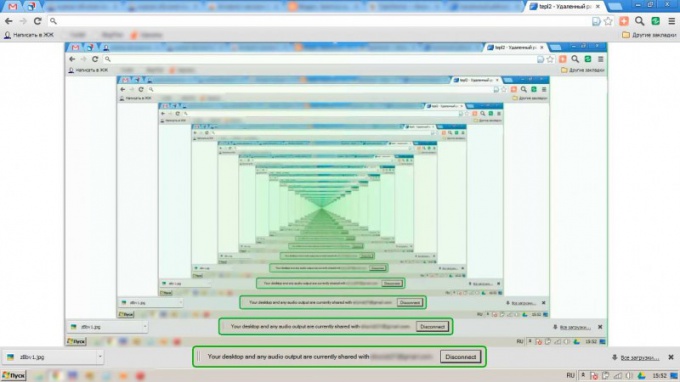Savjet 1: Kako pokrenuti program na udaljenom računalu
Savjet 1: Kako pokrenuti program na udaljenom računalu
Ponekad korisnik računalamogućnost pristupa računalu za koje se trenutačno ne nalazi. Razlog za to može biti dobivanje podataka s radnog računala na kućno računalo ili obratno kako bi se obavio posao.

Trebat će vam
- - računalo;
- - Internet;
- - softver.
instrukcija
1
Spojite početno na daljinski upravljačračunalo na kojem ćete raditi. To se može obaviti standardnim postupkom u sustavu Windows, koji se zove "Udaljena radna površina". Potrebno je s desne strane računalo daljinske veze konfigurirane su za primanje. Ako su ti uvjeti zadovoljeni, unesite korisničko ime i lozinku korisnika računala.
2
Kliknite gumb "Opcije" da biste koristili naprednu postavku za vezu. To će vam omogućiti daljinsko povezivanje.
3
Odaberite karticu "Općenito" koja se nalazilijevu stranu. Zatim unesite korisničko ime u retku s imenom "User". To je potrebno za daljinsko računalo da vas može identificirati kada se povežete. Zatim spremite postavke koje ste odabrali kako biste se kasnije mogli povezati s ovim računalom. Ova je funkcija dostupna u stavci "Postavke veze".
4
Pokrenite onaj koji vam treba program na daljinskom upravljaču računalo, To se može učiniti na dva načina.
5
Idite na karticu "Aplikacije", a zatim naOdaberite odgovarajući potvrdni okvir, a zatim odredite put do radne mape i izravno u program. Kliknite karticu Napredno da biste odabrali brzinu veze na udaljeno računalo. Također možete omogućiti ili onemogućiti neke napredne značajke. Provjerite jeste li na kartici Priključak pristupili točnom računalu i napravite dodatne postavke za vezu.
6
Povežite se s udaljenim računalom na drugi način, pomoću program TeamViewer. Instalirajte program odgovarajući na pitanja koja će se postaviti. Na daljinskom upravljaču računalo Također treba instalirati TeamViewer. Kada korisnik udaljenog računala dobije pristup, unesite njegovu lozinku i ID, a zatim pokrenite željenu program.
Savjet 2: Kako pokrenuti program na daljinu
Pomisao na kontrolu nečijeg računalapovremeno se pojavljuje prije korisnika interneta. Međutim, nemojte misliti da glavni cilj ove penetracije može biti samo štetu. Ne, vrlo je korisno. Na primjer, poziv je od prijatelja koji ne zna puno o računalu i traži pomoć pri postavljanju opreme ili rješavanju problema. Umjesto objašnjavanja svih radnji na telefonu, to možete učiniti sami prije vašeg prijatelja. Za to postoji dobar program za TeamViewer.

Trebat će vam
- PC, internet, preglednik, program TeamViewer
instrukcija
1
Prvi korak je preuzimanje distribucije s web mjesta
2
Zatim, instalirajte program, jednostavno odgovarajući na postavljena pitanja. Taj je postupak jednostavan jer instalacija programa traje nekoliko sekundi. Za početak sesije potrebno je da vaš partner preuzme i distribucijski program.
3
Nakon što preuzmete i instalirate TeamViewer, možete početi uspostavljati vezu. Trčanje program, otvorit ćete mali prozor u kojemistaknute su dvije kartice: "Daljinski upravljač" i "Demonstracija". Ako ćete upravljati računalom nekog drugog, trebate imati još jednog korisnika koji će otvoriti demo karticu i poslati vam svoj ID i lozinku.
4
Sada morate upisati svoj ID u polje s desne strane "ID partnera" i kliknite gumb "Poveži s partnerom".
5
Tada ćete biti zatraženi da unesete njegovu lozinku. Ako ste ispravno radili sve, uspostavit će se veza i vidjet ćete radnu površinu vašeg prijatelja ispred vas, otvorena u zasebnom prozoru. Tada možete raditi u njoj, a vaš prijatelj će promatrati ovaj zanimljiv proces.
Savjet 3: Kako pokrenuti program za oporavak datoteka
Ako izbrišete važne datoteke s tvrdog diskatreba odmah započeti postupak njihovog oporavka. Nažalost, operacijski sustavi Windows nemaju ugrađene uslužne programe osmišljene za pretraživanje i ponovno spremanje izbrisanih objekata.

Trebat će vam
- Easy Recovery Pro.
instrukcija
1
Kada izbrišete datoteke s lokalnog pogona,koja je instalirala aktivni operativni sustav, preporučljivo je odmah isključiti računalo. Svi daljnji postupci trebali bi biti izvedeni s drugog računala. Također možete koristiti drugi tvrdi disk s predinstaliranim operativnim sustavom.
2
Uključite računalo i spojite se naInternet. Preuzmite softver dizajniran za pretraživanje i vraćanje izbrisanih objekata. Ako ste nedavno izbrisali datoteke, pokušajte ih vratiti pomoću besplatnih uslužnih programa.
3
U situaciji u kojoj je operacija brisanja bilaizvedena relativno davno, bolje je instalirati snažan program skenera, primjerice Easy Recovery. Preuzmite instalacijske datoteke ove aplikacije s web mjesta razvojnog programera.
4
Instalirajte Easy Recovery. Da biste to učinili, pokrenite preuzetu datoteku i kliknite Dalje nekoliko puta. Otvorite glavni prozor aplikacije. Kliknite ikonu Data Recovery. Sada navedite način korištenja za brisanje datoteka s tvrdog diska. Program radi s jednim od sljedećih mogućnosti: standardno brisanje, formatiranje particije i promjenu datotečnog sustava glasnoće.
5
Dođite do željene stavke i odaberite Lokalnodisk koji će skenirati program. Kliknite stavku "Kompletna skeniranja" kako biste aktivirali metodu dubinske analize. Ako namjeravate smanjiti količinu vremena provedenog skeniranja pogona, navedite određene vrste datoteka koje želite vratiti.
6
Da biste to učinili, ispunite polje Filtar datoteka. Program pruža predloške dizajnirane za pretraživanje datoteka određenih kategorija. Nakon dovršetka skeniranja diska odaberite datoteke za spremanje. Kliknite gumb Spremi.
7
Navedite particiju tvrdog diska na kojoj će se izvršiti oporavak podataka. Za to koristite flash karticu ako vaš tvrdi disk nije particioniran.